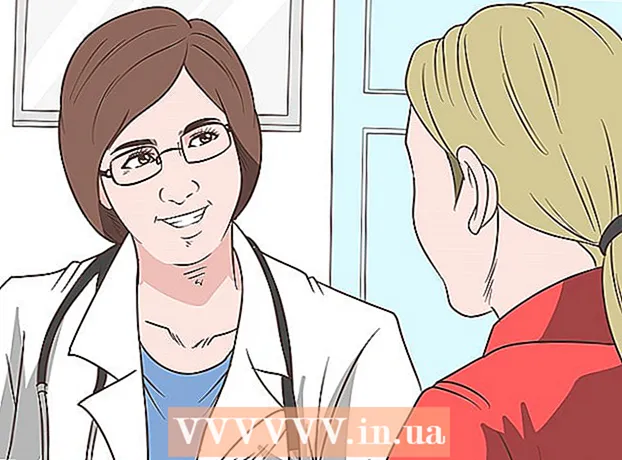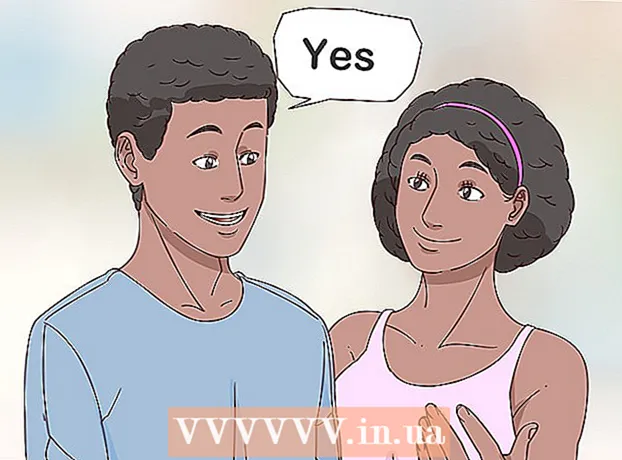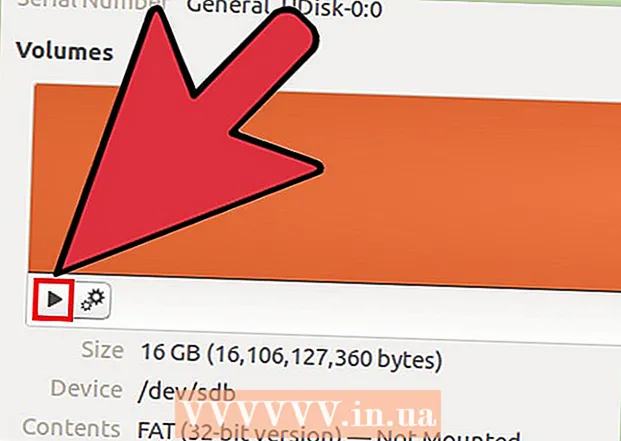Συγγραφέας:
Gregory Harris
Ημερομηνία Δημιουργίας:
10 Απρίλιος 2021
Ημερομηνία Ενημέρωσης:
1 Ιούλιος 2024

Περιεχόμενο
- Βήματα
- Μέθοδος 1 από 3: Εύκολη επεξεργασία εικόνας
- Μέθοδος 2 από 3: Προηγμένη επεξεργασία εικόνας
- Μέθοδος 3 από 3: Επιλογές στο διαδίκτυο
- Συμβουλές
- Προειδοποιήσεις
Επιστρέψατε από τις διακοπές και οι φωτογραφίες από το θέρετρό σας είναι κοκκώδεις; Or έχετε όλοι κόκκινα μάτια πάνω τους; Or έχετε δει κάπου πόσο ωραίο είναι να τροποποιείτε φωτογραφίες και να εφαρμόζετε διαφορετικά εφέ; Σε κάθε περίπτωση, θα πρέπει να γνωρίζετε ότι υπάρχουν πολλές επιλογές δωρεάν επεξεργασίας για τις φωτογραφίες σας. Ελέγξτε τα παρακάτω βήματα για να βρείτε αυτό που είναι κατάλληλο για εσάς.
Βήματα
Μέθοδος 1 από 3: Εύκολη επεξεργασία εικόνας
 1 Για απλή επεξεργασία εικόνας, είναι καλύτερο να χρησιμοποιήσετε το Microsoft Paint. Το Paint δεν είναι το καλύτερο πρόγραμμα επεξεργασίας και επαφής, αλλά δεν είναι εντελώς άχρηστο. Κάντε κλικ στο εικονίδιο της εικόνας με το δεξί κουμπί του ποντικιού και επιλέξτε την επιλογή Άνοιγμα σε χρώμα. Μπορείτε να εφαρμόσετε εφέ περιστροφής, να αλλάξετε το μέγεθος ή να κόψετε τα επιθυμητά μέρη της εικόνας. Μπορείτε επίσης να περικόψετε ένα τμήμα της εικόνας και να το μεγεθύνετε. Ωστόσο, η ποιότητα της εικόνας σας θα υποφέρει. Το Paint σάς επιτρέπει να αποθηκεύετε εικόνες σε διάφορες μορφές, συμπεριλαμβανομένων των PNG και JPEG.
1 Για απλή επεξεργασία εικόνας, είναι καλύτερο να χρησιμοποιήσετε το Microsoft Paint. Το Paint δεν είναι το καλύτερο πρόγραμμα επεξεργασίας και επαφής, αλλά δεν είναι εντελώς άχρηστο. Κάντε κλικ στο εικονίδιο της εικόνας με το δεξί κουμπί του ποντικιού και επιλέξτε την επιλογή Άνοιγμα σε χρώμα. Μπορείτε να εφαρμόσετε εφέ περιστροφής, να αλλάξετε το μέγεθος ή να κόψετε τα επιθυμητά μέρη της εικόνας. Μπορείτε επίσης να περικόψετε ένα τμήμα της εικόνας και να το μεγεθύνετε. Ωστόσο, η ποιότητα της εικόνας σας θα υποφέρει. Το Paint σάς επιτρέπει να αποθηκεύετε εικόνες σε διάφορες μορφές, συμπεριλαμβανομένων των PNG και JPEG. - Η βαφή είναι επίσης χρήσιμη όταν πρέπει να προσθέσετε κείμενο στην εικόνα σας. Βεβαιωθείτε ότι έχετε επιλέξει την επιλογή Διαφανές φόντο ενώ εργάζεστε με το εργαλείο Τύπος. Σε αυτήν την περίπτωση, το κείμενο στην εικόνα σας δεν θα εμφανιστεί μαζί με την περιττή λευκή λωρίδα.
- Τα περισσότερα από τα άλλα εργαλεία Paint είναι καλά για σχεδίαση, αλλά άχρηστα για επεξεργασία εικόνας.
- Εάν για κάποιο λόγο δεν έχετε Paint στον υπολογιστή σας, εγκαταστήστε το πιο προηγμένο πρόγραμμα "Paint.NET". Η Microsoft ανέπτυξε αυτήν την έκδοση του προγράμματος για να αντικαταστήσει το πρότυπο Paint, έχει πολλές περισσότερες δυνατότητες. Θα δείτε τον σύνδεσμο λήψης αργότερα σε αυτό το άρθρο.
 2 Εγκαταστήστε το Serif Photo Plus. Η δωρεάν έκδοση του επεξεργαστή φωτογραφιών Serif μπορεί να μην έχει όλες τις δυνατότητες που διαθέτει το Photoshop, αλλά έχει δημιουργηθεί μόνο για λεπτομερή επεξεργασία φωτογραφιών. Αφαίρεση κόκκινων ματιών, διόρθωση χρώματος και μερικά βασικά φίλτρα - αυτό το πρόγραμμα είναι ιδανικό για όσους θέλουν να κάνουν τις οικογενειακές τους φωτογραφίες λίγο καλύτερες.
2 Εγκαταστήστε το Serif Photo Plus. Η δωρεάν έκδοση του επεξεργαστή φωτογραφιών Serif μπορεί να μην έχει όλες τις δυνατότητες που διαθέτει το Photoshop, αλλά έχει δημιουργηθεί μόνο για λεπτομερή επεξεργασία φωτογραφιών. Αφαίρεση κόκκινων ματιών, διόρθωση χρώματος και μερικά βασικά φίλτρα - αυτό το πρόγραμμα είναι ιδανικό για όσους θέλουν να κάνουν τις οικογενειακές τους φωτογραφίες λίγο καλύτερες. - Μπορείτε εύκολα να κατεβάσετε το Serif Photo Plus από τον ιστότοπο του Serif.
 3 Χρησιμοποιήστε το PhotoFiltre για να προσθέσετε φίλτρα και διάφορα εφέ. Εάν οι φωτογραφίες σας δεν απαιτούν σημαντική εργασία, αλλά πιστεύετε ότι θα φαίνονται καλύτερα με την προσθήκη φίλτρων και χειρισμό στρώματος, το PhotoFiltre είναι για εσάς.Αυτό το πρόγραμμα προσφέρει εύχρηστα εφέ όπως η Διαφάνεια και τα περιγράμματα για να κάνουν οποιαδήποτε φωτογραφία πιο ευχάριστη στο μάτι. Αυτό το πρόγραμμα είναι επίσης πολύ απλό και είναι απίθανο να καταλαμβάνει πολύ χώρο στον σκληρό σας δίσκο.
3 Χρησιμοποιήστε το PhotoFiltre για να προσθέσετε φίλτρα και διάφορα εφέ. Εάν οι φωτογραφίες σας δεν απαιτούν σημαντική εργασία, αλλά πιστεύετε ότι θα φαίνονται καλύτερα με την προσθήκη φίλτρων και χειρισμό στρώματος, το PhotoFiltre είναι για εσάς.Αυτό το πρόγραμμα προσφέρει εύχρηστα εφέ όπως η Διαφάνεια και τα περιγράμματα για να κάνουν οποιαδήποτε φωτογραφία πιο ευχάριστη στο μάτι. Αυτό το πρόγραμμα είναι επίσης πολύ απλό και είναι απίθανο να καταλαμβάνει πολύ χώρο στον σκληρό σας δίσκο. - Το PhotoFiltre είναι δωρεάν για ιδιωτική χρήση. Ωστόσο, εάν πρόκειται να χρησιμοποιήσετε το πρόγραμμα για εμπορικούς σκοπούς (για παράδειγμα, για τη δημιουργία διαφημίσεων), θα πρέπει να αγοράσετε μια έκδοση με άδεια. Η έκδοση με άδεια είναι επίσης πιο πλήρης.
- Μπορείτε να κατεβάσετε το PhotoFiltre 7 από τον ιστότοπο του PhotoFiltre.
Μέθοδος 2 από 3: Προηγμένη επεξεργασία εικόνας
 1 Κατεβάστε το GIMP. Το GIMP χρησιμοποιείται ευρέως ως εναλλακτική λύση στο Photoshop. Ενώ το GIMP δεν είναι τόσο καλά μελετημένο όσο το Photoshop, έχει ωστόσο τα περισσότερα από τα ίδια χαρακτηριστικά. Και το κύριο πλεονέκτημά του είναι ότι είναι δωρεάν.
1 Κατεβάστε το GIMP. Το GIMP χρησιμοποιείται ευρέως ως εναλλακτική λύση στο Photoshop. Ενώ το GIMP δεν είναι τόσο καλά μελετημένο όσο το Photoshop, έχει ωστόσο τα περισσότερα από τα ίδια χαρακτηριστικά. Και το κύριο πλεονέκτημά του είναι ότι είναι δωρεάν. - Το GIMP δεν είναι εύκολο να μάθετε να το χρησιμοποιείτε. Εκτός από την ευκολία χειρισμού των βασικών λειτουργιών, θα πρέπει να αφιερώσετε σημαντικό χρόνο στην εκμάθηση του τρόπου εργασίας με τα εργαλεία. Το πλεονέκτημα είναι ότι, φυσικά, αυτό το πρόγραμμα είναι αρκετά ισχυρό. Κανένα άλλο δωρεάν πρόγραμμα δεν συγκρίνεται με το GIMP ως προς τη λειτουργικότητα.
- Το GIMP είναι η καλύτερη επιλογή εάν θέλετε να κάνετε σημαντικές τροποποιήσεις στις εικόνες: να προσθέσετε ή να αφαιρέσετε αντικείμενα, να αλλάξετε την εμφάνιση ενός ατόμου ή να προσθέσετε ρεαλιστικά εφέ. Το πρόγραμμα είναι επίσης καλό για την επεξεργασία λεπτομερειών, για παράδειγμα, σε περίπτωση που θέλετε να αλλάξετε ένα μεμονωμένο πέταλο λουλουδιών σε μια εικόνα κήπου.
- Το GIMP προσφέρει έναν εντυπωσιακό αριθμό πρόσθετων που έχουν σχεδιαστεί ειδικά για αυτό το πρόγραμμα. Με αυτά τα πρόσθετα, μπορείτε να προσθέσετε υφές, εφέ και ό, τι θέλετε. Ακριβώς όπως το ίδιο το πρόγραμμα, τα πρόσθετα είναι εντελώς δωρεάν. Επιπλέον, το GIMP περιέχει επίσης ένα plugin που σας επιτρέπει να χρησιμοποιείτε όλα τα plugins που έχουν γραφτεί για το Photoshop, το οποίο επιτρέπει στο πρόγραμμα να έχει μια ακόμη πιο πλούσια βιβλιοθήκη plugin από το Photoshop.
- Μπορείτε να κατεβάσετε το GIMP από τον σύνδεσμο της επίσημης ιστοσελίδας.
 2 Δοκιμάστε το Paint.NET. Το Paint.NET είναι ένας παλαιότερος επεξεργαστής που δημιουργήθηκε αρχικά για να ανταγωνίζεται το Microsoft Paint. Επιβίωσε και συνεχίζει να ενημερώνεται περιοδικά από μια μικρή ομάδα ενθουσιωδών. Προς το παρόν, το πρόγραμμα διαθέτει ένα εκπληκτικά ευρύ φάσμα λειτουργιών επεξεργασίας φωτογραφιών. Το Paint.NET είναι καλύτερο (αν και με λιγότερες δυνατότητες) με επίκεντρο τον χρήστη.
2 Δοκιμάστε το Paint.NET. Το Paint.NET είναι ένας παλαιότερος επεξεργαστής που δημιουργήθηκε αρχικά για να ανταγωνίζεται το Microsoft Paint. Επιβίωσε και συνεχίζει να ενημερώνεται περιοδικά από μια μικρή ομάδα ενθουσιωδών. Προς το παρόν, το πρόγραμμα διαθέτει ένα εκπληκτικά ευρύ φάσμα λειτουργιών επεξεργασίας φωτογραφιών. Το Paint.NET είναι καλύτερο (αν και με λιγότερες δυνατότητες) με επίκεντρο τον χρήστη. - Το Paint.NET κερδίζει συχνά το GIMP όσον αφορά την επιλογή για πολλούς χρήστες, καθώς προσφέρει το μεγαλύτερο μέρος της λειτουργικότητας για μη επαγγελματίες χρήστες χωρίς περιττές δυνατότητες. Υπάρχει η δυνατότητα εφαρμογής φίλτρων, διαχείρισης επιπέδων και όλα αυτά μπορούν να βρεθούν διαισθητικά σε μια αρκετά απλή διεπαφή.
- Το Paint.NET βρίσκεται στη μέση για πιο προηγμένη επεξεργασία εικόνας. Ωστόσο, τα αποτελέσματα φαίνονται πιο ερασιτεχνικά σε σύγκριση με την επεξεργασία στο GIMP.
- Μπορείτε να κατεβάσετε το Paint.NET από τον επίσημο σύνδεσμο της ιστοσελίδας.
 3 Δώστε την ευκαιρία να δώσετε το Photo Pos Pro. Βρίσκεται κάπου μεταξύ Paint.NET και GIMP, το Photo Pos Pro ήταν κάποτε ένα πρόγραμμα επί πληρωμή. Δεδομένου ότι το πρόγραμμα έγινε δωρεάν, πολλοί χρήστες άρχισαν να προτιμούν αυτό, μη βλέποντας την ανάγκη για εκπαίδευση στην εργασία με το GIMP. Το πρόγραμμα έχει τις ακόλουθες δυνατότητες: θόλωση, ακρίβεια, θόρυβος, αφαίρεση κόκκινων ματιών και όλα τα άλλα εφέ που μπορεί να χρειαστείτε (ακόμη και στρώματα!) Για να δώσετε στις εικόνες σας την καλύτερη εμφάνιση. Είναι επίσης εκπληκτικά εύκολο στη χρήση.
3 Δώστε την ευκαιρία να δώσετε το Photo Pos Pro. Βρίσκεται κάπου μεταξύ Paint.NET και GIMP, το Photo Pos Pro ήταν κάποτε ένα πρόγραμμα επί πληρωμή. Δεδομένου ότι το πρόγραμμα έγινε δωρεάν, πολλοί χρήστες άρχισαν να προτιμούν αυτό, μη βλέποντας την ανάγκη για εκπαίδευση στην εργασία με το GIMP. Το πρόγραμμα έχει τις ακόλουθες δυνατότητες: θόλωση, ακρίβεια, θόρυβος, αφαίρεση κόκκινων ματιών και όλα τα άλλα εφέ που μπορεί να χρειαστείτε (ακόμη και στρώματα!) Για να δώσετε στις εικόνες σας την καλύτερη εμφάνιση. Είναι επίσης εκπληκτικά εύκολο στη χρήση. - Το Photo Pos Pro's είναι πολύ εύκολο να εγκατασταθεί, αλλά ο οδηγός εγκατάστασης θα προσπαθήσει να ορίσει ως αρχική σας σελίδα έναν ιστότοπο που ονομάζεται MyStart, ο οποίος είναι γνωστός για τον ενοχλητικό πίνακα που ενσωματώνεται αυτόματα στο πρόγραμμα περιήγησης και δεν είναι εύκολο να αφαιρεθεί. Δεν συμφωνείτε να αλλάξετε την αρχική σελίδα ή να εγκαταστήσετε άλλα προτεινόμενα προγράμματα.
- Μπορείτε να κατεβάσετε το Photo Pos Pro από τον άμεσο σύνδεσμο λήψης.Κάνοντας κλικ σε αυτόν τον σύνδεσμο θα ξεκινήσει αυτόματα η λήψη.
 4 Πειρατής Photoshop. Εάν εξακολουθείτε να χρειάζεστε το Adobe Photoshop υπό οποιεσδήποτε συνθήκες, αλλά δεν θέλετε να πληρώσετε για αυτό, υπάρχουν διάφοροι τρόποι για να το εγκαταστήσετε δωρεάν. Πιθανότατα θα χρειαστεί να εγκαταστήσετε μια παλαιότερη έκδοση, αλλά ακόμη και τέτοιες εκδόσεις είναι πολύ πιο ισχυρές από οποιοδήποτε άλλο πρόγραμμα.
4 Πειρατής Photoshop. Εάν εξακολουθείτε να χρειάζεστε το Adobe Photoshop υπό οποιεσδήποτε συνθήκες, αλλά δεν θέλετε να πληρώσετε για αυτό, υπάρχουν διάφοροι τρόποι για να το εγκαταστήσετε δωρεάν. Πιθανότατα θα χρειαστεί να εγκαταστήσετε μια παλαιότερη έκδοση, αλλά ακόμη και τέτοιες εκδόσεις είναι πολύ πιο ισχυρές από οποιοδήποτε άλλο πρόγραμμα. - Ο πιο αξιόπιστος τρόπος είναι να κατεβάσετε το Photoshop από torrent. Για να το κάνετε αυτό, πρέπει να βρείτε το αρχείο torrent με την έκδοση του Photoshop που θέλετε να εγκαταστήσετε, να το κατεβάσετε και να το ανοίξετε σε ένα ειδικό πρόγραμμα που διαβάζει αρχεία αυτού του τύπου, για παράδειγμα, BitTorrent.
- Η λήψη μιας τέτοιας έκδοσης δεν είναι αρκετή για να λειτουργήσει με το πρόγραμμα. Θα χρειαστείτε άδεια. Ο ευκολότερος τρόπος για να αποκτήσετε μια άδεια είναι να εκτελέσετε μια ρωγμή, η οποία θα δημιουργήσει μια άδεια εξαπάτησης. Αυτή η άδεια θα βοηθήσει στην παράκαμψη της αγοράς μιας άδειας και θα κάνει το πρόγραμμα να πιστεύει ότι είστε νόμιμος χρήστης. Εάν λειτουργεί, κατεβάστε το crack μαζί με το πρόγραμμα σε ένα πακέτο. η αναζήτηση χωριστά ρωγμών είναι μια επικίνδυνη και δύσκολη διαδικασία.
- Ενώ πολλοί χρήστες συμφωνούν ότι το Photoshop είναι ανεκτίμητο, αυτό δεν δικαιολογεί την κλοπή λογισμικού. Θυμηθείτε ότι η λήψη ενός πειρατικού προγράμματος μπορεί να σας φέρει προβλήματα.
Μέθοδος 3 από 3: Επιλογές στο διαδίκτυο
 1 Δοκιμάστε την κλασική έκδοση στο Photoshop.com. Photoshop.express-editor Αυτή είναι η ηλεκτρονική έκδοση του γνωστού επεξεργαστή φωτογραφιών. Παρόλο που διαθέτει μια αρκετά μικρή επιλογή χαρακτηριστικών σε σύγκριση με την έκδοση με άδεια χρήσης, αυτές οι δυνατότητες εξακολουθούν να ξεπερνούν τους περισσότερους ανταγωνιστικούς συντάκτες στις δυνατότητές τους. Η διεπαφή του ιστότοπου είναι πολύ καλά μελετημένη και πρακτική. Ο διαδικτυακός επεξεργαστής έχει ένα ευρύ φάσμα λειτουργιών, συμπεριλαμβανομένης της παραμόρφωσης, της σχεδίασης και άλλων.
1 Δοκιμάστε την κλασική έκδοση στο Photoshop.com. Photoshop.express-editor Αυτή είναι η ηλεκτρονική έκδοση του γνωστού επεξεργαστή φωτογραφιών. Παρόλο που διαθέτει μια αρκετά μικρή επιλογή χαρακτηριστικών σε σύγκριση με την έκδοση με άδεια χρήσης, αυτές οι δυνατότητες εξακολουθούν να ξεπερνούν τους περισσότερους ανταγωνιστικούς συντάκτες στις δυνατότητές τους. Η διεπαφή του ιστότοπου είναι πολύ καλά μελετημένη και πρακτική. Ο διαδικτυακός επεξεργαστής έχει ένα ευρύ φάσμα λειτουργιών, συμπεριλαμβανομένης της παραμόρφωσης, της σχεδίασης και άλλων. - Η διεπαφή επεξεργαστή express είναι κάπως διαφορετική από αυτήν του ίδιου του Photoshop. Αν λοιπόν είστε εξοικειωμένοι με το ένα, δεν είναι ακόμη γεγονός ότι θα μπορείτε να χειριστείτε εύκολα το άλλο.
- Το Photoshop.com επιτρέπει σε κάθε χρήστη να αποθηκεύσει έως και 2 GB φωτογραφιών στο cloud. Όπως γνωρίζουν οι επαγγελματίες, αυτό δεν αρκεί για σοβαρή εργασία με εικόνες, αλλά θα είναι αρκετό για τους απλούς χρήστες.
 2 Βρείτε το πατίνι σας στο Pixlr.com. Ο ιστότοπος επεξεργασίας εικόνας του Pixlr προσφέρει τρία ξεχωριστά, άσχετα εργαλεία επεξεργασίας εικόνας. Το πιο ισχυρό είναι το Pixlr Editor - σας επιτρέπει να αλλάξετε το μέγεθος, να κόψετε, να περιστρέψετε και προσφέρει μια σειρά εφέ και φίλτρα. Το Pixlr Express, το επόμενο βήμα στην απλότητα και την αποτελεσματικότητα, προσφέρει μια σειρά προκαθορισμένων εφέ που μπορούν να εφαρμοστούν σε μια εικόνα με ένα απλό κλικ του ποντικιού. Και τέλος, η πιο απλή από τις διεπαφές Pixlr-o-Matic, απλώς εφαρμόζει φίλτρα και εφέ καρέ στις εικόνες σας, λειτουργεί στο ίδιο πνεύμα με το Instagram.
2 Βρείτε το πατίνι σας στο Pixlr.com. Ο ιστότοπος επεξεργασίας εικόνας του Pixlr προσφέρει τρία ξεχωριστά, άσχετα εργαλεία επεξεργασίας εικόνας. Το πιο ισχυρό είναι το Pixlr Editor - σας επιτρέπει να αλλάξετε το μέγεθος, να κόψετε, να περιστρέψετε και προσφέρει μια σειρά εφέ και φίλτρα. Το Pixlr Express, το επόμενο βήμα στην απλότητα και την αποτελεσματικότητα, προσφέρει μια σειρά προκαθορισμένων εφέ που μπορούν να εφαρμοστούν σε μια εικόνα με ένα απλό κλικ του ποντικιού. Και τέλος, η πιο απλή από τις διεπαφές Pixlr-o-Matic, απλώς εφαρμόζει φίλτρα και εφέ καρέ στις εικόνες σας, λειτουργεί στο ίδιο πνεύμα με το Instagram. - Η εναλλαγή από περιοχή σε περιοχή είναι δύσκολη κατά την επεξεργασία, οπότε ξεκινήστε με τις μεγαλύτερες αλλαγές που χρειάζεστε, προχωρώντας σταδιακά στην προσθήκη περισσότερων απλών.
 3 Βασική επεξεργασία στο Fotor.com. Fotor Πρόκειται για έναν διαδικτυακό επεξεργαστή που σας επιτρέπει να χρησιμοποιείτε φίλτρα και άλλα στοιχεία σύνταξης - η επεξεργασία γίνεται βήμα προς βήμα. Ο επεξεργαστής είναι αρκετά άχρηστος για επεξεργασία σημείων. Αν θέλετε απλά να αυξήσετε την ευκρίνεια, θα είναι μια χαρά. Το Fotor προσφέρει επίσης μια σειρά από διασκεδαστικά εφέ και πλαίσια για να δοκιμάσετε.
3 Βασική επεξεργασία στο Fotor.com. Fotor Πρόκειται για έναν διαδικτυακό επεξεργαστή που σας επιτρέπει να χρησιμοποιείτε φίλτρα και άλλα στοιχεία σύνταξης - η επεξεργασία γίνεται βήμα προς βήμα. Ο επεξεργαστής είναι αρκετά άχρηστος για επεξεργασία σημείων. Αν θέλετε απλά να αυξήσετε την ευκρίνεια, θα είναι μια χαρά. Το Fotor προσφέρει επίσης μια σειρά από διασκεδαστικά εφέ και πλαίσια για να δοκιμάσετε. - Για να εφαρμόσετε τις αλλαγές στην εικόνα σας, πρέπει να κάνετε κλικ στο κουμπί "Εφαρμογή" σε κάθε βήμα. Προς μεγάλη ταλαιπωρία, αυτό το κουμπί κινείται συνεχώς και δεν είναι εύκολο να το βρεις. Υπομονή λοιπόν και προσέξτε προσεκτικά.
Συμβουλές
- Βρείτε μαθήματα στο Διαδίκτυο για το πρόγραμμα που επιλέξατε. Σχεδόν κάθε πρόγραμμα έχει ένα. Πάρτε το χρόνο σας και κάντε υπομονή στην απόκτηση των δεξιοτήτων χρήσης επεξεργαστών φωτογραφιών. Είναι δύσκολο να μάθεις - εύκολο να παλέψεις!
Προειδοποιήσεις
- Υπάρχει πάντα κίνδυνος κατά τη λήψη προγραμμάτων από το Διαδίκτυο.Οι σύνδεσμοι σε αυτό το άρθρο έχουν επαληθευτεί, αλλά είναι ακόμα καλύτερο να βεβαιωθείτε ότι το antivirus είναι ενεργοποιημένο και λειτουργεί πριν από τη λήψη.
- Δεν συμφωνείτε να εγκαταστήσετε οποιοδήποτε άλλο λογισμικό μαζί με τον επεξεργαστή φωτογραφιών. Απόρριψη προτάσεων για εγκατάσταση πινάκων ή οποιουδήποτε άλλου λογισμικού. Αυτό δεν θα σας εμποδίσει να εγκαταστήσετε τον απαιτούμενο επεξεργαστή, ακόμα κι αν εμφανίζεται έτσι από το παράθυρο διαλόγου. Διαβάστε προσεκτικά τις οδηγίες σε κάθε παράθυρο προτού προχωρήσετε στο επόμενο.